dacă computerul Windows repornește sau repornește fără avertisment automat sau intră într-o buclă de repornire, iată câteva sugestii care vă pot ajuta să identificați și să remediați problema. Există mai multe motive care ar putea determina acest lucru. Problema ar putea orice! Ar putea fi eșecul unor componente hardware, supraîncălzirea, actualizarea Windows sau o eroare de oprire.
computerul repornește automat fără avertisment
va trebui să identificați problema și apoi să vedeți care dintre următoarele scenarii vi se aplică. Ai pentru a vedea un ecran albastru? Computerul se supraîncălzește? Actualizat Driver-ul recent? Instalat unele actualizări Windows? Odată ce puteți identifica cauza probabilă, lucrurile ar putea fi puțin mai ușoare.
Windows 10 se oprește în mod neașteptat și repornește automat
ar putea exista diverse motive pentru care computerul Windows 10 repornește automat, aleatoriu, fără avertisment:
- reporniți după ecranul albastru sau opriți eroarea
- repornirea din cauza unei defecțiuni Hardware
- repornirea după Windows Update de fiecare dată
- probleme de Driver care cauzează reporniri
- Malware.
să examinăm fiecare dintre aceste scenarii.
1] Reboot după ecran albastru sau Stop Error
pentru a împiedica o problemă de software sau de driver să repornească computerul în mod repetat după o eroare Stop, procedați în felul următor. Trebuie să faceți acest lucru pentru a putea citi codul de eroare, care la rândul său vă poate ajuta să depanați problema.
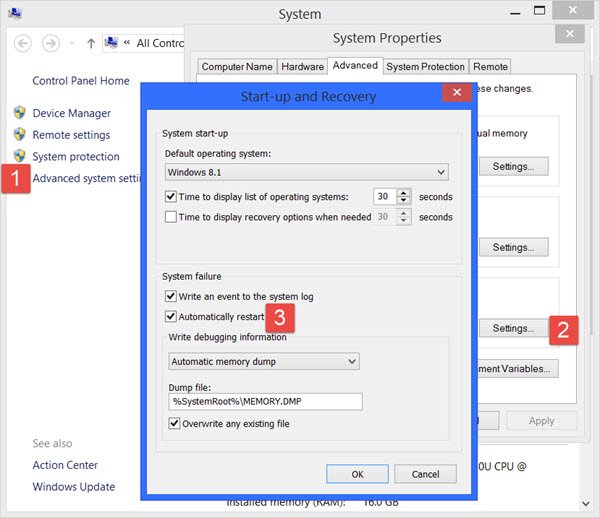
folosind meniul WinX din Windows 10, deschideți sistemul. Apoi faceți clic pe Setări avansate de sistem > fila avansată > pornire și recuperare > Setări.
debifați caseta repornire automată. Faceți clic pe Aplicați / OK și ieșiți.
acum, dacă Windows-ul dvs. s-ar prăbuși din cauza unei erori de oprire, acesta nu va reporni computerul, ci va afișa mesajul de eroare, care vă poate ajuta să depanați ecranul albastru.
această postare pe Windows Stop Errors sau blue Screens Guide and Resources vă va ajuta să depanați problema.
2] repornirea din cauza defecțiunilor Hardware
defecțiunile Hardware sau instabilitatea sistemului pot determina repornirea automată a computerului. Problema ar putea fi memoria RAM, Hard disk – ul, sursa de alimentare, placa grafică sau dispozitivele externe: – sau ar putea fi o problemă de supraîncălzire sau BIOS.
această postare vă va ajuta dacă computerul dvs. îngheață sau repornește din cauza problemelor Hardware.
3] repornirea după Windows Update de fiecare dată
dacă Windows-ul dvs. este blocat într-o buclă de repornire nesfârșită, încercați să intrați în modul sigur sau să accesați Opțiuni avansate de pornire. Aici puteți deschide un prompt de comandă Windows sau Restaurare sistem sau efectuați o reparație automată. Utilizatorii Windows 7 ar putea dori să ia în considerare repararea Windows 7.
vedeți această postare dacă Windows-ul dvs. este blocat într-o buclă de repornire după Windows Update. și acesta Dacă primiți un PC – ul dvs. va reporni automat într-un mesaj de un minut în Windows 10.
dacă doriți, puteți, de asemenea, să împiedicați repornirea Windows după actualizările Windows utilizând Politica de grup sau editorul de Registry.
4] Probleme ale driverului care cauzează repornirea
dacă ați actualizat recent driverele de dispozitiv și acum descoperiți că Windows-ul repornește fără avertisment, vă recomandăm să depanați problemele driverului sau să luați în considerare revenirea driverului la versiunea anterioară.
această postare vă va arăta cum să dezinstalați, să dezactivați, să reveniți, să actualizați driverele de dispozitiv.

5] scanați Windows-ul pentru malware
Malware-ul sau infecția cu virus ar putea fi, de asemenea, o posibilă cauză pentru repornirea computerului. Scanare profundă a computerului cu software-ul antivirus. Poate doriți să utilizați și un software antivirus la cerere de a doua opinie pentru a vă scana Windows-ul, doar pentru a fi dublu sigur.
înrudit: computerul a repornit în mod neașteptat sau a întâmpinat o eroare neașteptată.